비디오에서 움직이는 워터마크를 제거하는 가장 효과적인 방법
보통 온라인 영상에는 제작자의 권한을 지켜주기 위한 워터마크가 달려있습니다.이러한 워터마크는 종종 영상 품질을 해치기에 많은 사람들이 워터마크를 없애고자 하는 경우가 있습니다.
이 글에서는 동영상 워터마크를 효과적으로 제거하는 방법과 관련 도구들을 소개하고 소프트웨어나 온라인 도구를 사용하여 워터마크를 제거하는 과정을 단계별로 설명드릴것입니다.
동영상 워터마크 제거 프로그램
HitPaw Watermark Remover
HitPaw Watermark Remover 는 전문 동영상/이미지 워터마크 제거 프로그램입니다. 간단한 몇 단계로 빠르게 워터마크/로고/날짜 등을 지울 수 있습니다.
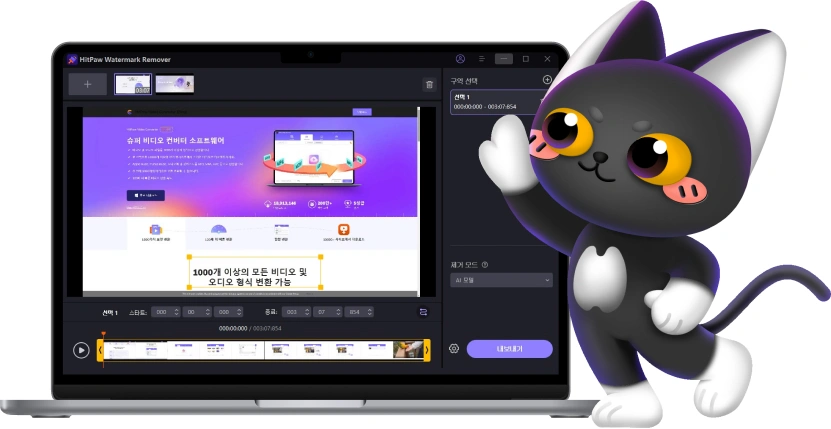
HitPaw Watermark Remover의 장점
- 5가지 동영상 워터마크 제거 모드
- 4가지 이미지 워터마크 제거 모드
- 쉬운 인터페이스
- 사용이 쉽고 빠름
HitPaw Watermark Remover로 동영상 워터마크를 제거하는 방법:
- 1.동영상 또는 이미지를 힛파우 워터마크 리무버 프로그램으로 가져오세요.
- 2.제거할 영역을 선택하세요.
- 3.미리보기 버튼을 눌러 효과를 미리 확인하세요.
- 4.결과물에 만족한다면 "내보내기"를 클릭하여 저장하세요.
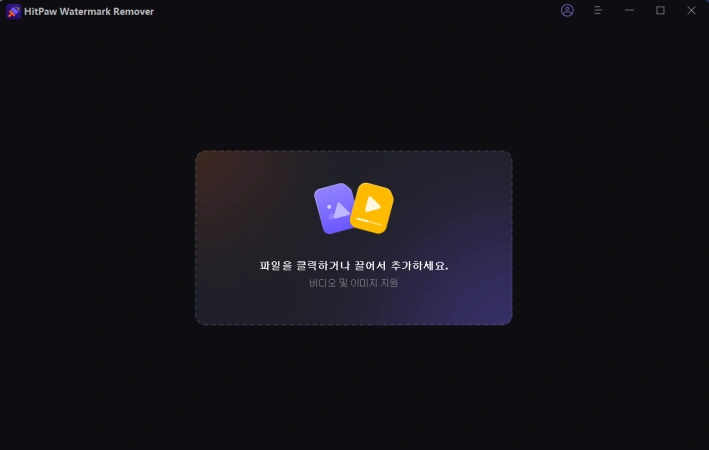




동영상 워터마크 제거 온라인 사이트 2가지
1.HitPaw Online Watermark Remover
HitPaw Online Watermark Remover는 무료로 사용할 수 있는 워터마크 제거 사이트입니다. 워터마크 제거 외에도 영상 자르기,병합, 워터마크 추가, 비디오 변환 등의 기능을 포함한 동영상 편집 기능도 제공합니다.

힛파우 온라인 워터마크 리무버로 동영상 워터마크를 지우는 방법:
- 1.HitPaw Online Watermark Remover를 방문하세요.
- 2.동영상 파일을 업로드하세요.
- 3.제거하려는 영역을 선택하세요.
- 4."내보내기"를 눌러 저장하세요.
2.media.io
media.io는 다기능의 워터마크 제거 사이트입니다. 워터마크,오브젝트,사람을 지울 수 있을 뿐만 아니라 사진 수정과 오랜된 사진의 복원도 지원합니다.

Media.io로 동영상 워터마크를 지우는 방법:
- 1.HitPaw Online Watermark Remover를 방문하세요.
- 2.동영상 파일을 업로드하세요.
- 3.브러시 크기를 조정하여 제거할 영역을 그려내세요.
- 4.마지막으로 저장하세요.






 HitPaw Video Converter
HitPaw Video Converter  HitPaw Video Enhancer
HitPaw Video Enhancer
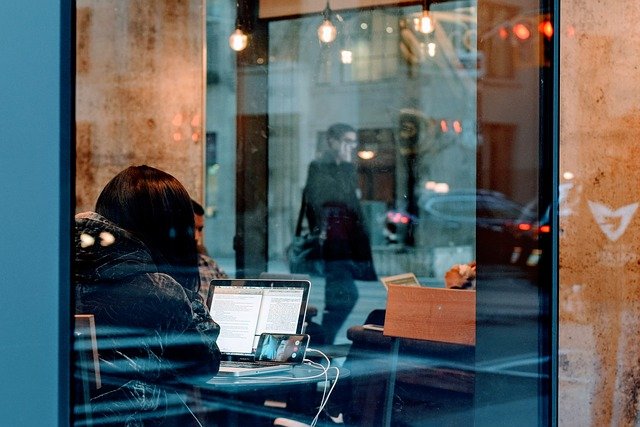


기사 공유하기:
제품 등급 선택:
김희준
편집장
새로운 것들과 최신 지식을 발견할 때마다 항상 감명받습니다. 인생은 무한하지만, 나는 한계를 모릅니다.
모든 기사 보기댓글 남기기
HitPaw 기사에 대한 리뷰 작성하기